كيفية استبدال صورة في مكتبة وسائط WordPress - دون تغيير المسار
نشرت: 2021-07-07واحدة من أكبر إحباطات مكتبة وسائط WordPress هي أنه بمجرد تحميل الصورة ، يتم وضعها في الحجر. بمجرد التحميل ، يتم تعيين مسار الصورة ، ويتم تحديد عنوان URL ولا يمكن تغيير هذه المتغيرات أو تحديثها. حتى الآن. في هذا المنشور ، سنشارك كيف يمكنك بسهولة استبدال صورة في مكتبة وسائط WordPress مع الاحتفاظ بالمسار واستبعاد المسؤول.
عند إضافة عنصر وسائط إلى مكتبة الوسائط ، يتم إصلاح عنوان URL أو المسار إلى الملف. هذا يعني أنك إذا أردت في أي وقت استبدال صورة معينة ، فستحتاج إلى حذف الصورة الأولية والمسار ذي الصلة (مما قد يؤدي إلى روابط معطلة وأخطاء 404) ثم تحميل صورة جديدة وإعادة الرجوع إليها. إذا كنت قد استخدمت صورة في عدة مناطق حول موقع الويب الخاص بك ، فستحتاج إلى إعادة زيارة كل عنوان URL يدويًا وتعيين الصورة الجديدة. في كل مكان.
يا لها من مهمة.
لمساعدة المطورين على تخفيف هذه المشكلة ، أنشأنا مكونًا إضافيًا أنيقًا لمكتبة WordPress Media Library والذي سيحل محل صورة في مكتبة وسائط WordPress بسرعة وسهولة. المكون الإضافي الخاص بنا مجاني للتنزيل ، وهو سهل الاستخدام للغاية ومتوفر الآن في المستودع.
إذا كنت تفضل مشاهدة مقطع فيديو تعليمي بدلاً من ذلك ، فراجع Digital Buddha أثناء عمله حيث يعرض المكون الإضافي Replace Image.
لماذا لا يمكنك استبدال صورة في مكتبة وسائط WordPress
إذا سبق لك تحميل صورة أو مقطع فيديو إلى مكتبة وسائط WordPress ، فستعرف أنه بمجرد تعيين مسار الملف ، من المستحيل إجراء تغيير. ولكن ماذا يحدث إذا كنت بحاجة إلى تحديث موقعك؟ ماذا لو كانت لديك صور جديدة تريد عرضها ، أو تتطلع إلى الإشارة إلى مقطع فيديو محدث ولكنك تحتفظ بعنوان URL ، أو تريد تحديث ملف PDF لمشاركة أحدث الأسعار؟
تقليديًا ، يتعين عليك تحميل أصل وسائط جديد واستبداله يدويًا أينما وجد على موقعك. إذا كنت تقوم بإنشاء موقع عرض صغير من + - 5 صفحات ، فهذا لا يمثل مشكلة كبيرة ، ولكن إذا كنت تدير موقعًا كبيرًا به مئات من عناوين URL ، وشاركت صورة في مناطق لا حصر لها عبر جهازك ، سيتعين عليك تعقب كل مثيل للصورة واستبدالها يدويًا.
ليس هذا فقط مضيعة للوقت ، ولكن مع وجود خطأ بشري في المزيج ، قد تنسى بعض الصفحات أو المنشورات التي يتم فيها وضع الوسائط ، وينتهي بك الأمر بروابط معطلة ورسائل خطأ حيث يجب أن تكون الصور.
شيء آخر يجب مراعاته هو أنه عند تحميل صورة إلى WordPress ، فإن نظام إدارة المحتوى نفسه سينشئ مثيلات متعددة وتكرارًا للصورة المعنية ، على سبيل المثال ، كصور مصغرة. باستخدام هذا ، إذا كنت بحاجة إلى استبدال صورة ، فقد تفوتك بعض الحالات التي تمت فيها مشاركة النسخ المكررة والبديلة من الصورة.
هناك عدة طرق لتغيير الصور في مكتبة وسائط WordPress. تتضمن هذه الطرق SFTP ، واستخدام Cpanel وتحرير قاعدة بيانات WordPress مباشرةً ، ولكن هذه الطرق يمكن أن تكون معقدة ، خاصة لمستخدمي WordPress الجدد.
لتوفير الوقت والمتاعب والصداع ، سيساعدك المكون الإضافي ، استبدال الصورة ، على تغيير وتحديث أي ملف وسائط على موقع الويب الخاص بك في غضون ثوانٍ. دعنا نتعمق!
كيفية استبدال صورة في ووردبريس
للبدء ، توجه إلى مستودع WordPress وقم بتنزيل المكون الإضافي المجاني ، استبدال الصورة.
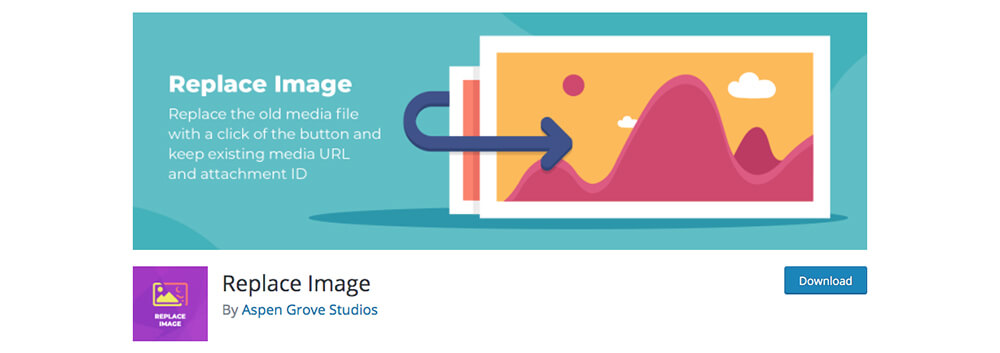
قم بتنزيل البرنامج الإضافي "استبدال الصورة" المجاني من مستودع WordPress
بمجرد تنزيل ملف .zip ، قم بتحميل المكون الإضافي حسب المعتاد من خلال التوجه إلى قائمة البرنامج المساعد ، والنقر فوق إضافة جديد ثم تحميل ملف .zip من جهاز الكمبيوتر الخاص بك. لا تنس تفعيل البرنامج المساعد.
عندما يتم تثبيت المكون الإضافي وتنشيطه بنجاح ، إذا فتحت ملفًا في مكتبة الوسائط ، فسترى زرًا جديدًا متاحًا يسمى استبدال الصورة.
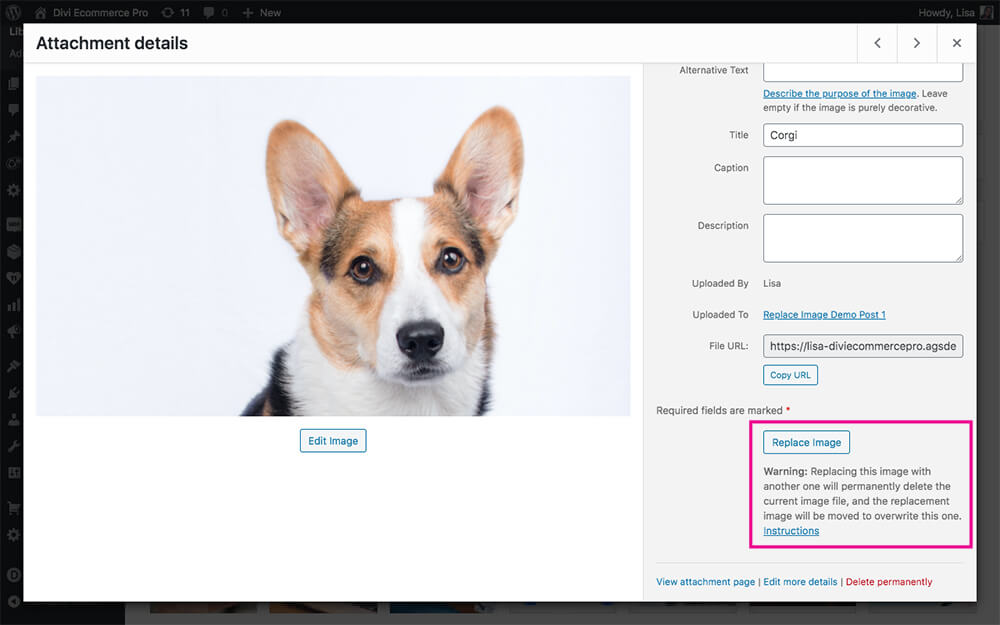
سيظهر زر جديد ، استبدال الصورة
إذا قمت بالنقر فوق "التعليمات" ، فسيتم نقلك إلى صفحة معلومات المكون الإضافي ضمن قائمة الأدوات.
من أجل هذا البرنامج التعليمي ، قمت بإنشاء منشور بهيكل بسيط للغاية. يمكنك رؤية عنوان المنشور ، وبعض النصوص الوهمية باستخدام Lorem Ipsum ، وإضافة بعض الصور للكلاب اللطيفة.
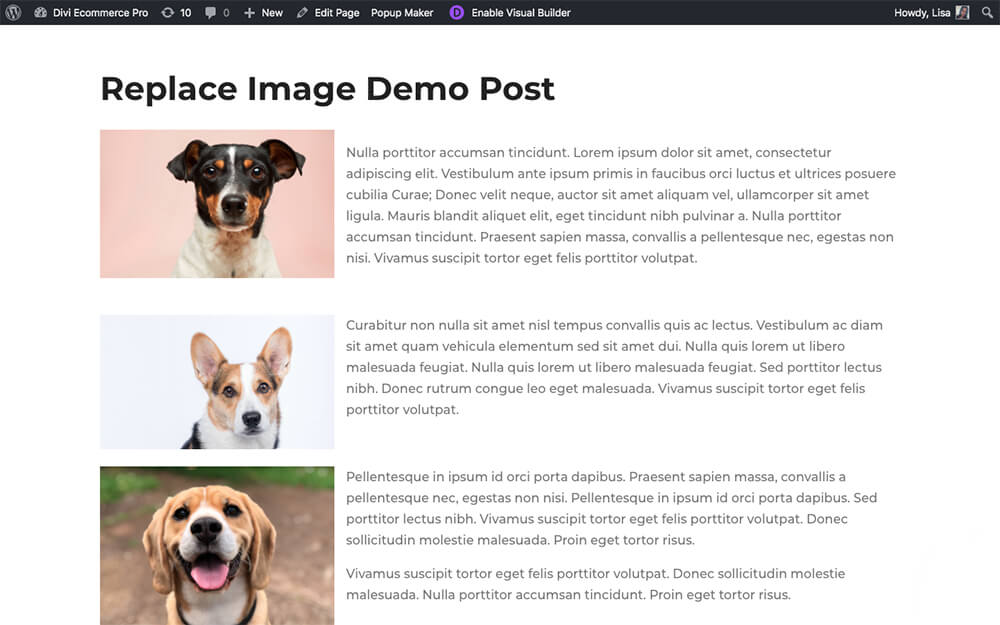
صفحة نموذجية بثلاث صور

هذه لقطة شاشة لمكتبة الوسائط مع هذه الصور الثلاث في المنشور.
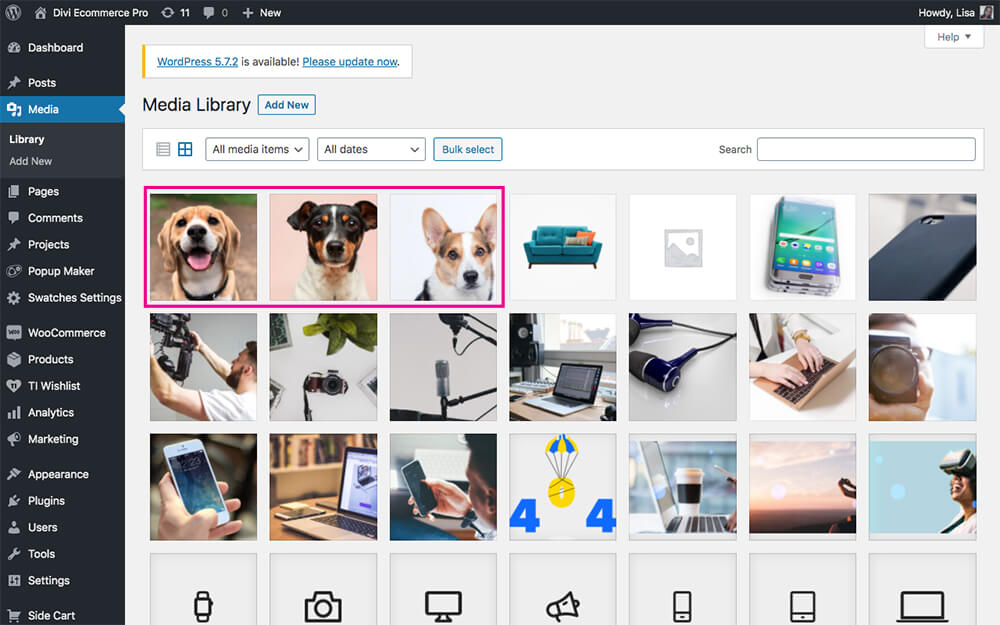
الصور التي تم تحميلها
الآن ، لاستبدال إحدى الصور ، توجه إلى مكتبة الوسائط ، وافتح الصورة التي ترغب في استبدالها. بدلاً من ذلك ، يمكنك أيضًا الوصول إلى دليل مكتبة الوسائط من داخل الصفحة أو النشر بالنقر فوق الزر "إضافة وسائط". بمجرد تحديد الصورة ، انقر فوق الزر "استبدال الصورة".
من هنا ، يمكنك تحديد صورة أخرى في مكتبة الوسائط أو تحميل صورة جديدة. بعد تحديد الصورة البديلة ، انقر فوق الزر "استبدال الصورة".
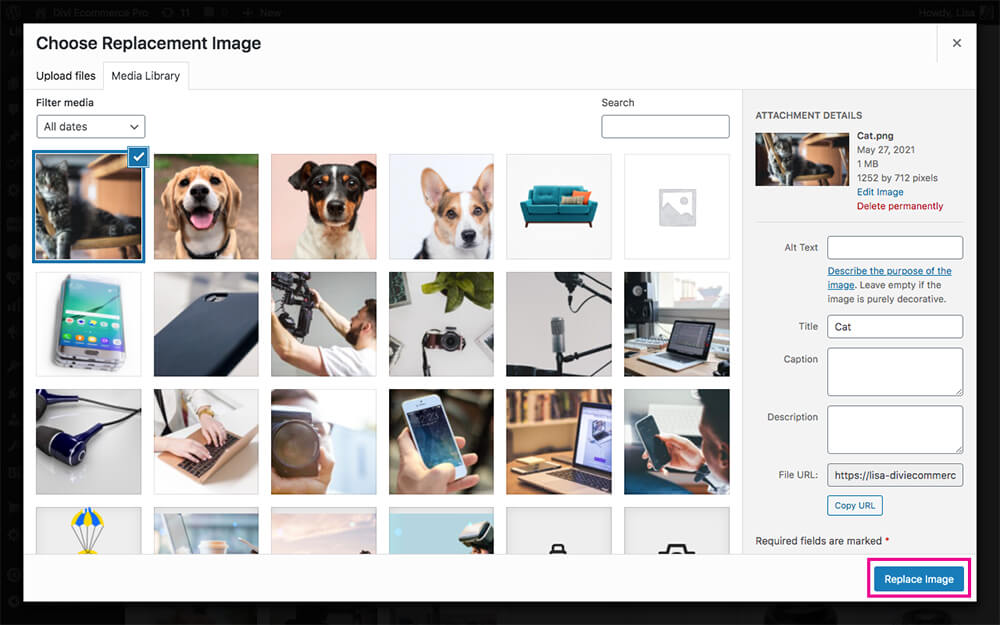
حدد الصورة لاستبدال الصورة القديمة
بمجرد تحديث الصفحة ، سترى أنه تم استبدال الصورة القديمة بالصورة الجديدة.
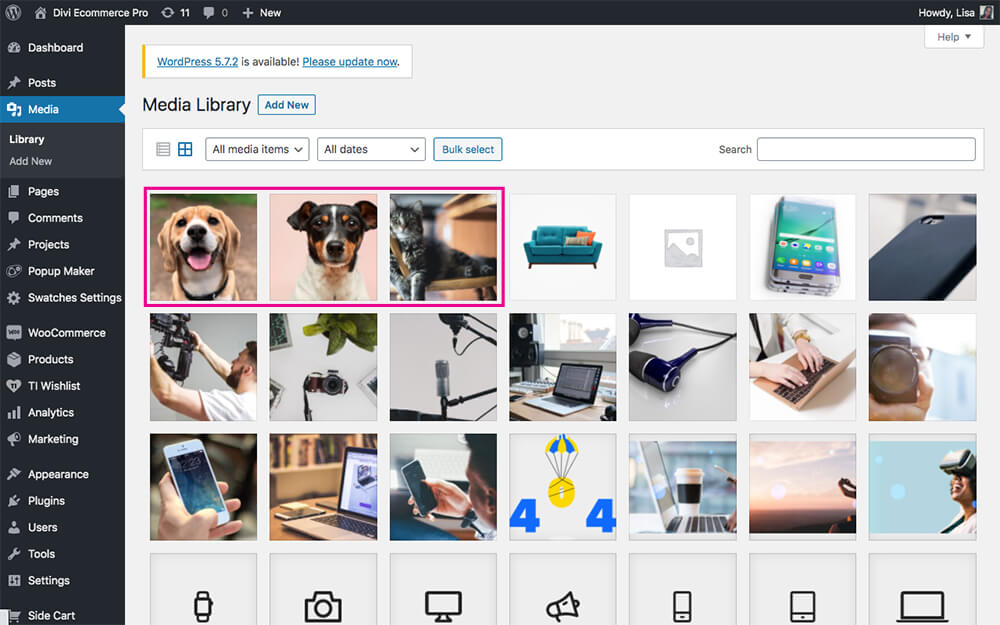
الصورة الجديدة حلت محل الصورة القديمة
عندما أعود إلى منشور المدونة ، بمجرد أن أقوم بتحديث الصفحة ، يتم تحديث الصورة تلقائيًا.
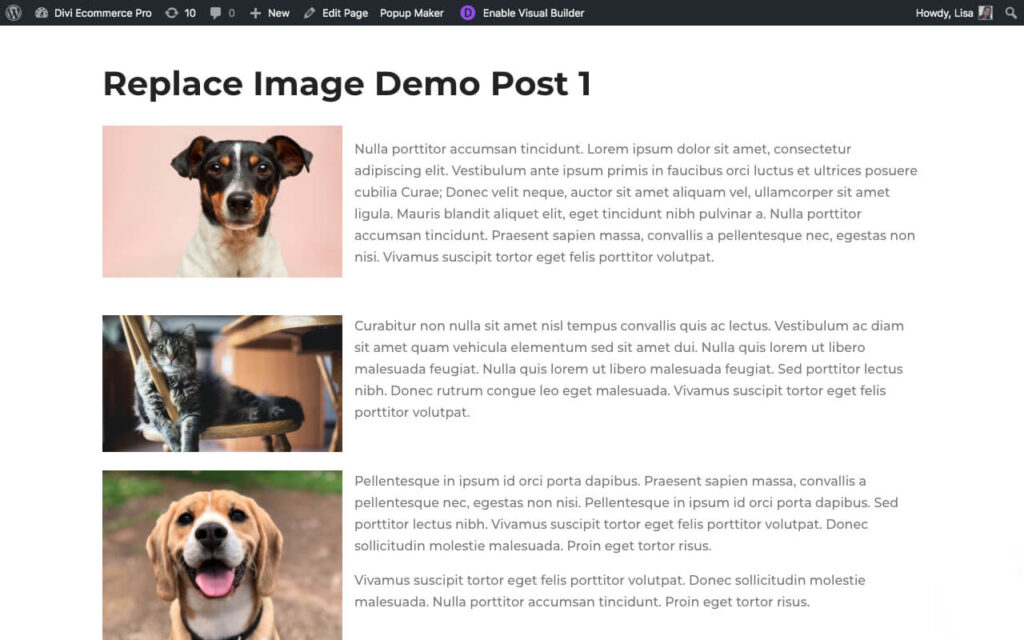
تم استبدال صورة فصيل كورجي بصورة قطة
هذا البرنامج التعليمي هو شرح بسيط للغاية لكيفية عمل البرنامج المساعد. بالتأكيد ، في هذا المثال ، سيكون مجرد تبديل الصورة كافياً ، ولكن ماذا عن الحالات التي يكون لديك فيها مثيلات متعددة للصورة عبر بناء؟
فيما يلي مثال على صورة فيل تم استخدامها عدة مرات في بناء ؛ في الصفحة الرئيسية وصفحة المتجر كصورة مميزة لمنشور مدونة وعلى صفحة الاتصال.
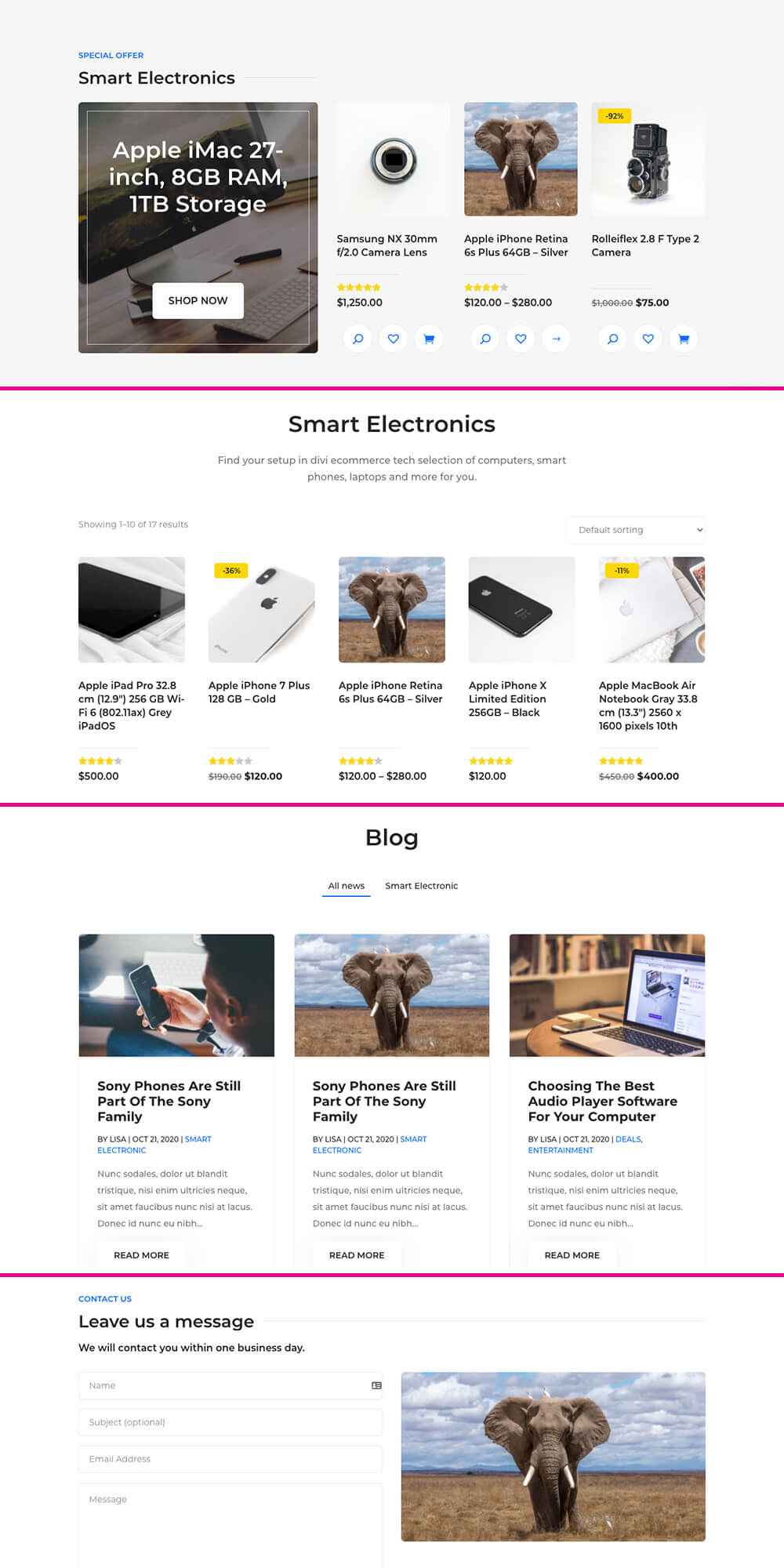
عرض صورة على مستوى الموقع
لاستبدال صورة الفيل ، قمت بفتح الصورة والنقر فوق الزر "استبدال الصورة".
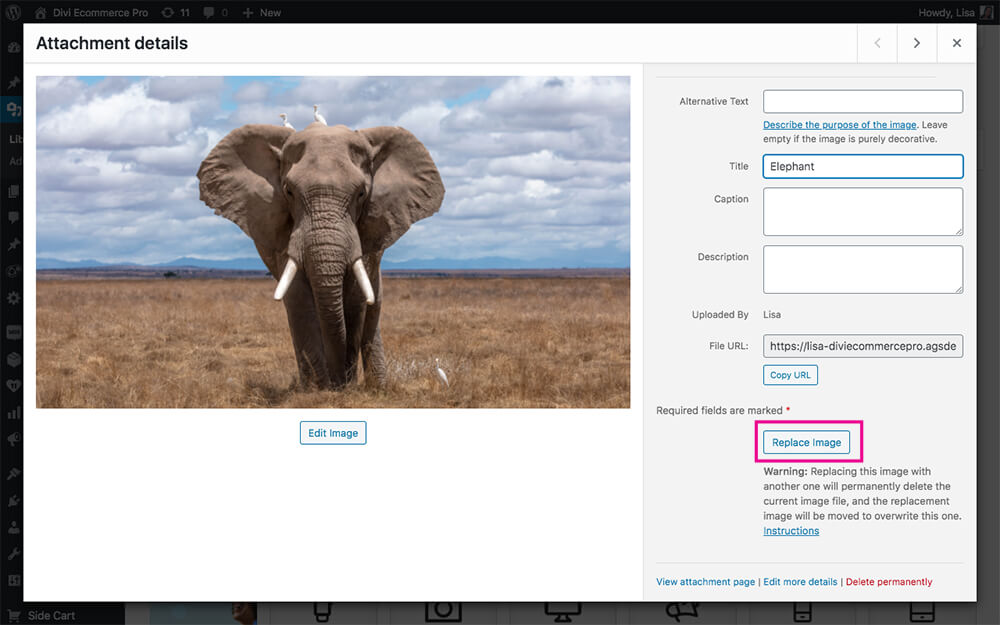
انقر فوق الزر "استبدال الصورة"
بعد ذلك ، قمت بتحميل صورة أسد ، وعند التحديد ، قمت بالنقر فوق الزر "استبدال الصورة".
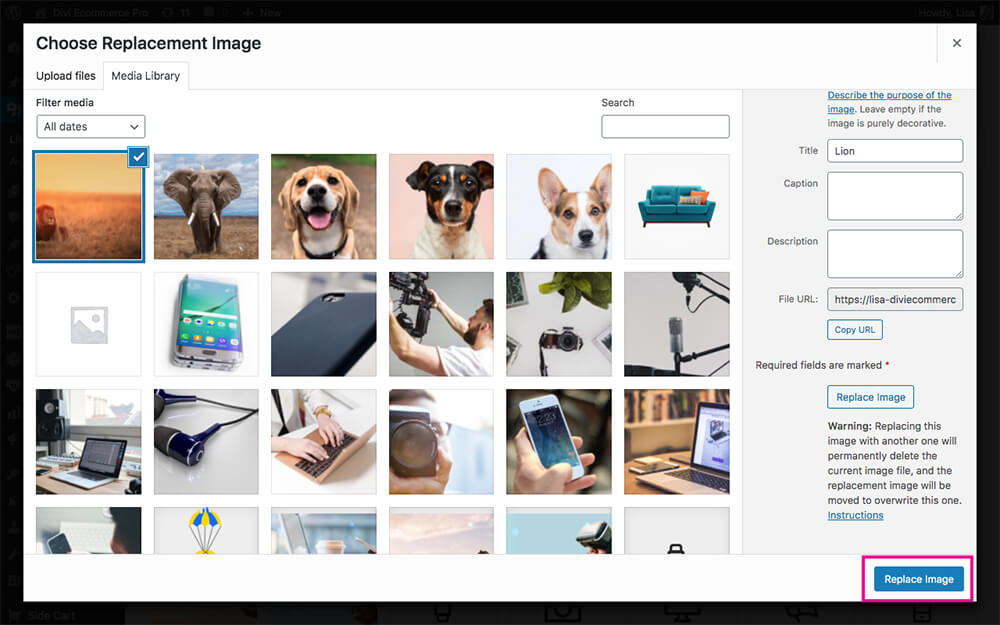
حدد الصورة الجديدة لتحل محل الصورة القديمة
بمجرد أن أقوم بتحديث الصفحات ، سيتم استبدال صور الفيل ، في جميع الحالات ، بالأسد.
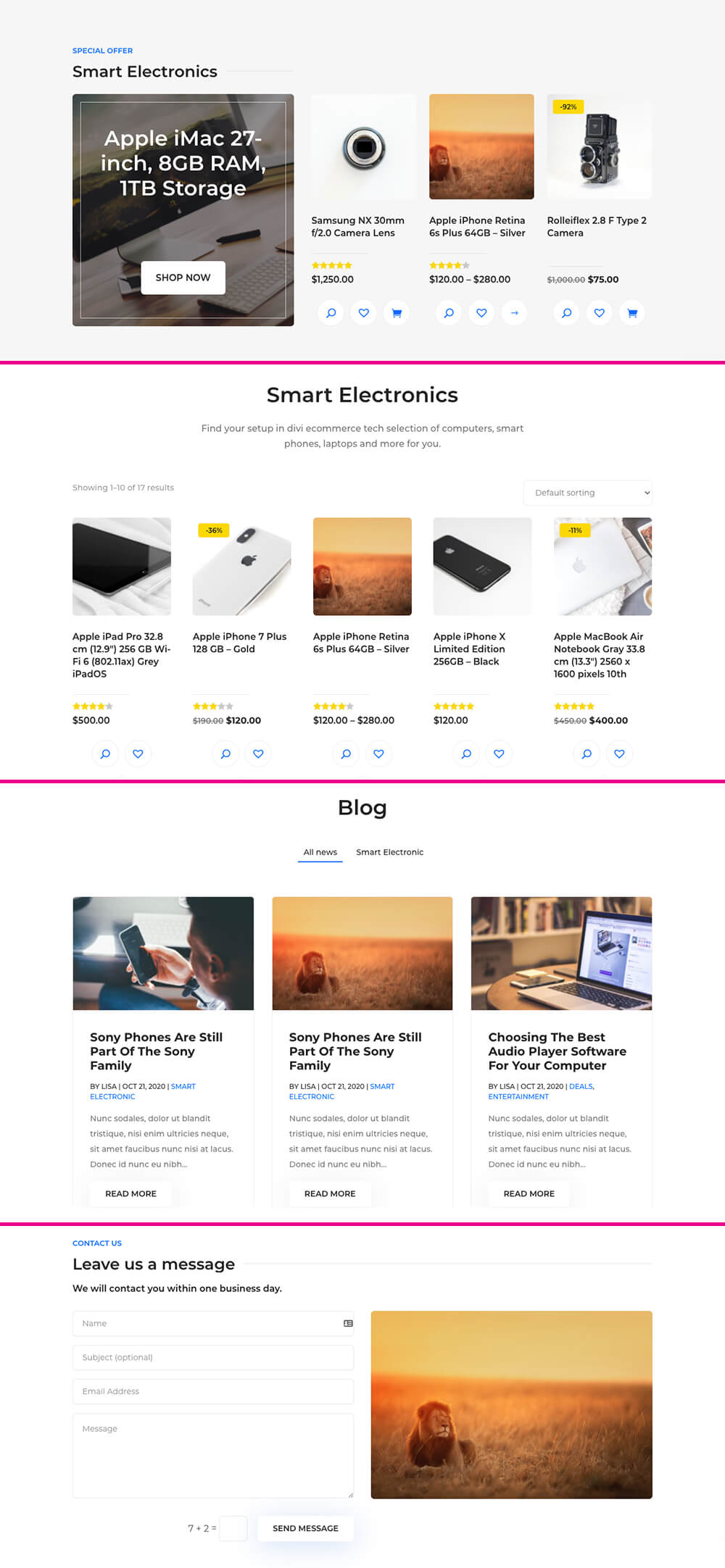
تم استبدال الصور الأصلية على مستوى الموقع
سهل جدا!
خواطر نهائية
لقد ولت أيام التوتر والقلق بشأن استبدال الوسائط بموقع WordPress. باستخدام المكون الإضافي لمكتبة وسائط WordPress ، استبدال الصورة ، في مجموعة أدوات التطوير الخاصة بك ، ستتمكن من استبدال الصور ومقاطع الفيديو وملفات الوسائط بأقل مجهود. متوفر مجانًا ، قم بتنزيل هذا البرنامج المساعد الرائع مباشرة من مستودع WordPress الآن!
هل كان عليك أن تحل محل الإعلام ، وواجهت صعوبة؟ دعنا نعرف تجربتك في قسم التعليقات أدناه!
